iOS 15를 업데이트한 후 iPhone 데이터가 손실되었습니다. 데이터 손실 문제를 해결하는 이유와 방법은 무엇입니까? 이 기사에서는 구체적인 답변을 제공하고 데이터 복원에 대한 유용한 정보를 얻을 수 있습니다.
문제 분석:
시스템에서 iOS 15 시스템에 업데이트가 필요하다는 메시지가 표시되면 주저 없이 업데이트를 선택했습니다. 시스템을 업데이트한 후 iPhone 기능이 더 완벽해졌으며 좋은 경험을 하게 되었습니다. 하지만 시스템 업데이트 후 데이터를 찾을 수 없는 경우가 많기 때문에 여전히 조금 이상합니다. 왜요?
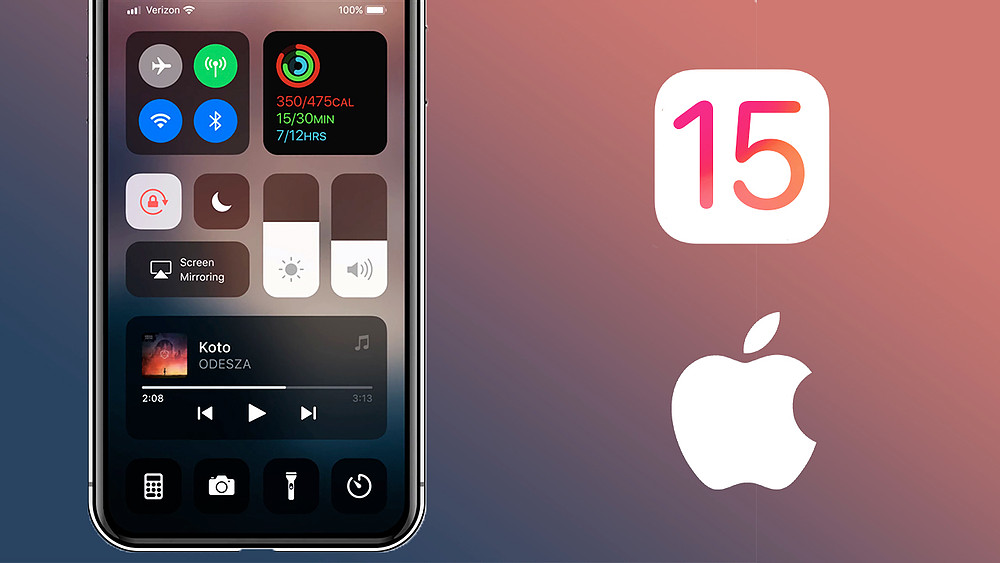
위의 상황은 시스템을 업데이트할 때 모든 사람에게 발생할 수 있다고 생각합니다. 시스템을 업데이트할 때 백업되지 않은 데이터 중 일부가 자주 손실되고 자주 사용되지 않는 일부 데이터 또는 이전 시스템의 일부 잔여 데이터가 손실되며 이러한 데이터는 쓰레기가 된 다음 지워집니다. 이것이 시스템 업데이트로 인해 데이터가 손실되는 이유입니다.
이런 일이 발생하면 데이터를 복구하는 방법을 배우는 것 외에는 선택의 여지가 없으며 다음은 몇 가지 유용한 방법입니다.
방법 개요:
1부: 백업 없이 iOS 15 업데이트 후 iPhone 데이터 복구
방법 1: 최근 삭제된 폴더에서 iOS 15 업데이트 후 iPhone 데이터 복구
방법 2: iPhone 데이터 복구에서 iOS 15 업데이트 후 iPhone 데이터 복구
2부: 백업으로 iOS 15 업데이트 후 iPhone 데이터 복구
방법 3: iCloud 백업에서 iOS 15 업데이트 후 iPhone 데이터 복구
방법 4: iTunes 백업에서 iOS 15 업데이트 후 iPhone 데이터 복구
1부: 백업 없이 iOS 15 업데이트 후 iPhone 데이터 복구.
iOS 15 업데이트 이후 iPhone 데이터가 백업되지 않은 경우, 제가 추천하는 다음 방법을 통해서만 데이터를 복구할 수 있습니다.
방법 1: 최근 삭제된 폴더에서 iOS 15 업데이트 후 iPhone 데이터 복구.
최근 삭제는 백업하지 않은 데이터도 저장할 수 있지만 이 방법은 일반적으로 매우 제한적입니다. 사진, 메모 등 일부 데이터만 복구할 수 있으며, 삭제된 데이터는 30일 이내에만 복구할 수 있습니다. 그렇지 않으면 작동하지 않습니다.
1단계: iPhone에서 사진 또는 메모 애플리케이션으로 이동하여 애플리케이션을 실행합니다.
2단계: 최근 삭제된 폴더를 찾아 오른쪽 상단의 "편집"을 탭합니다.
3단계: 삭제된 파일을 선택하여 iPhone을 복구하고 다시 저장합니다.

방법 2: iPhone 데이터 복구에서 iOS 15 업데이트 후 iPhone 데이터 복구.
iPhone Data Recovery 는 실제로 자세히 소개할 가치가 있는 소프트웨어입니다. 다양한 데이터의 경우 카메라 롤, 사진 스트림, 사진 라이브러리, 앱 사진, 앱 비디오, 앱 오디오, 메시지, 메시지 첨부 파일, 연락처, 통화 기록, 음성 메일, WhatsApp, WhatsAPP 첨부 파일, Kik을 포함한 거의 모든 종류의 데이터에 유용합니다. , Kik 첨부 파일, 라인, 라인 첨부 파일, Viber, Viber 첨부 파일, Viber 통화 내역, 메신저, 메신저 첨부 파일, 메모, 캘린더, 알림, WeChat, WeChat 첨부 파일, QQ, QQ 첨부 파일 등. 복구 가능한 장치의 경우 iPad Air, iPad, iPad Pro, iPad mini, iPod touch, iPhone XS, iPhone XR, iPhone 13, iPhone 12, iPhone 11, iPhone 10, iPhone 8, iPhone 7, iPhone과 같은 장치에서 작동할 수 있습니다. 6.
가장 중요한 것은 우발적 인 삭제, 물 손상, 장치 손상 및 업데이트로 인한 삭제와 같은 다양한 시나리오를 지원합니다.
1단계: 응용 프로그램을 다운로드하고 컴퓨터 화면에서 엽니다.

2단계: USB 케이블을 사용하여 iPhone 장치를 PC에 연결합니다. 연결되면 응용 프로그램이 이전 iPhone 데이터를 컴퓨터에 동기화하기 시작합니다.
3단계: 전면 페이지에서 "IOS 장치에서 복구"를 탭합니다. 그리고 다양한 데이터에서 데이터를 미리 보고 선택할 수 있습니다.

4단계: "복구"를 클릭하여 복구 프로세스를 시작합니다.

파트 2: 백업을 사용하여 iOS 15 업데이트 후 iPhone 데이터 복구.
iOS 15 업데이트 이전의 iPhone 데이터가 백업된 경우 데이터를 복구할 수 있는 많은 대체 방법이 있습니다.
방법 3: iCloud 백업에서 iOS 15 업데이트 후 iPhone 데이터 복구.
iCloud 백업은 응용 프로그램으로 백업한 경우 모든 유형의 iPhone 데이터를 저장했습니다. 이전 단계를 수행하면 이제 iPhone 날짜 복구를 사용하여 백업 데이터를 다시 복원할 수 있습니다.
1단계: iPhone 날짜 복구를 엽니다. 오른쪽 모서리에 있는 "iCloud 백업에서 복구"를 클릭한 다음 및 암호로 로그인합니다.
2단계: iPhone 계정에 로그인합니다. 입력하면 모든 백업 데이터가 표시됩니다. 파일명에 따른 날짜 찾기가 가능합니다.
3단계: 복구하려는 데이터를 선택하고 확인 프로세스로 이동합니다. 예를 들어 비디오를 복원하려면 "비디오"를 선택하고 확인하십시오. 그런 다음 시스템에서 다운로드합니다.
4단계: 선택을 마치면 "복구"를 클릭합니다. 그리고 그것이 모든 과정입니다.

방법 4: iTunes 백업에서 iOS 15 업데이트 후 iPhone 데이터 복구.
두 번째 대체 복구 방법은 iPhone 날짜 복구를 통해 iTunes 백업으로 날짜를 복구하는 것입니다. 따라서 iPhone 날짜 복구는 실제로 가장 도움이 될 수 있는 소프트웨어입니다.
1단계: iPhone 날짜 복구를 다시 실행합니다. 다른 옵션 중에서 "iTunes 백업 파일에서 복구"를 클릭하십시오.
2단계:모든 백업 데이터를 미리 볼 수 있습니다. "스캔 시작"을 클릭하여 먼저 데이터 선택을 시작합니다.
3단계:복구할 데이터를 선택하고 "복구"를 클릭하여 시작합니다. 손실된 데이터가 복구되는 데 몇 초가 걸립니다.






